데이터 백업과 시스템 이미지가 얼마나 중요한지 아무리 강조해도 지나치지 않습니다. 데이터를 다른 위치에 안전하게 복제해야 하는 데는 여러 가지 이유가 있습니다. 하드 디스크가 고장나거나 하드웨어가 도난당하거나 실수로 파일이 손상될 수 있습니다. 자신의 복제본을 가질 수 없는 실생활과 달리 소프트웨어는 데이터 사본을 쉽게 만들 수 있는 방법을 제공합니다.
Windows 환경에서 내가 가장 좋아하는 데이터 백업(및 복제 소프트웨어)은 Karen의 Replicator입니다. 아쉽게도 작가가 몇년전 세상을 떠나서 유지관리가 되지 않고 있으며, 윈도우 8 이상에서는 잘 동작하지 않습니다. 2017년에 NTFS 데이터 구조가 변경되어 Karen Replicator가 새 폴더를 만들 수 없게 되었습니다. 후계자를 찾기 시작했고 클라우드 백업에 너무 집중하고 있다는 사실을 알게 되었습니다. 결국 잿더미 사이에서 밝은 불꽃을 발견했습니다. 바로 SyncBack Free라는 프로그램입니다. 따라서 이 리뷰를 작성합니다.
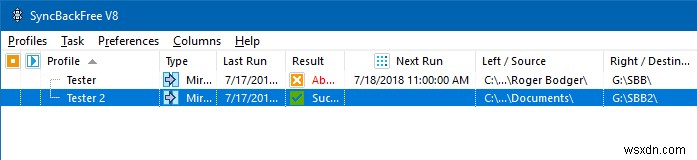
다시 동기화하고, 다시 동기화하고, 무료로 다시 동기화하세요
이 리뷰에 다른 노래 참조가 있을 수 있습니다. 어쨌든, 내 선택 뒤에 추론에 대한 몇 마디 더. 클라우드로의 데이터 백업에는 많은 장점과 한계가 있습니다. 때로는 여러 하드 디스크나 컴퓨터에 간단하고 빠른 오프라인 데이터 복제만 있으면 됩니다. 그리고 이를 위해서는 파일과 폴더를 대량으로 복사하는 프로그램이 필요합니다. 특히 Windows 세계(Linux에는 매우 멋진 rsync가 있음)에서 이러한 성격의 프로그램이 시장에 거의 없습니다. 엄격한 복사 및 xcopy 프런트엔드를 사용하거나 지나치게 복잡한 필수 암호화 아카이빙 도구를 사용할 수 있습니다.
SyncBack은 내 딜레마에 대한 답을 제공합니다. 간단하고 간단하며 휴대 가능한 도구입니다. 백업, 동기화 및 미러링을 제공하고 최근 시각적 사이트 및 코드 개선을 보았고 적극적으로 유지 관리되며 Windows 10을 지원하고 네트워크 노드, FTP 및 일부 클라우드 공급자와도 작동합니다. 데이터를 예약, 압축 및 암호화할 수 있으며 이 모든 것이 무료 버전에서 가능합니다. Payware 에디션은 스크립팅, 메일 백업, 버전 관리 등도 제공합니다. 글쎄, 나는 도구를 사용하기 시작했습니다. 무엇이 주는지 봅시다.
설정
아주 쉽게. 설치 마법사를 통해 방법을 클릭하십시오. UI가 실행되면 다음 단계는 실제로 백업 작업을 생성하는 것입니다. 여기에서 상황이 조금 더 복잡해지고 주의를 기울여야 합니다. 그래서 모든 옵션을 살펴보고 무엇이 주는지 설명하는 데 시간을 할애하기로 결정했습니다.
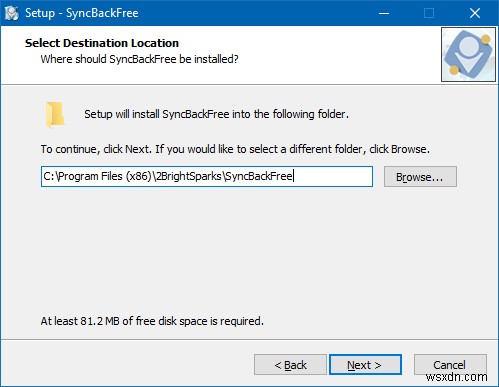
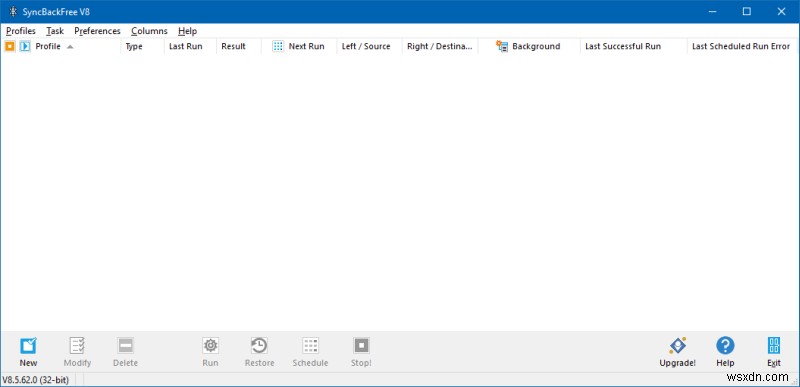
새 프로필
백업/복제 작업 생성에는 두 단계가 필요합니다. 새로 만들기를 클릭하여 기본적으로 백업 작업인 새 프로필을 만듭니다. 먼저 특정 프로필 기본값을 정의하는 마법사를 사용하여 몇 가지 기본적이고 일반적인 질문을 받습니다. 그런 다음 프로필을 세부적으로 편집하고 일반 사용자를 위해 많은 것을 가정하는 쉬운 모드 또는 실제로 모든 것을 구성할 수 있는 전문가 모드를 사용할 수 있습니다.
프로필의 이름을 지정합니다. 그런 다음 유형을 선택합니다.
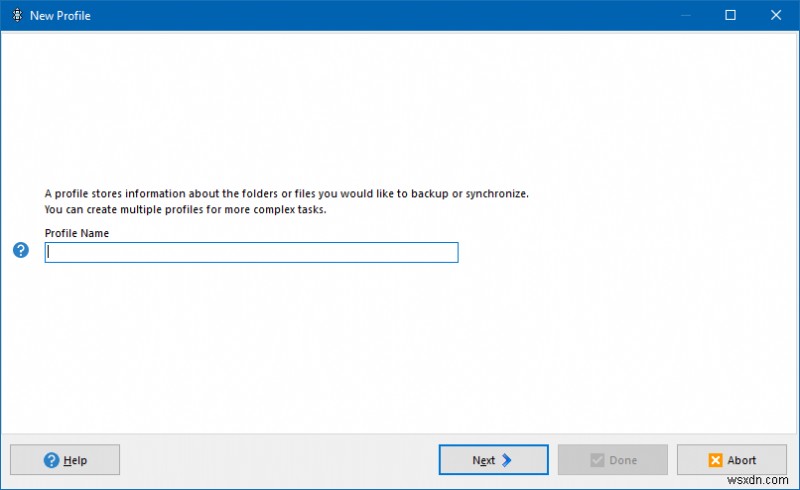
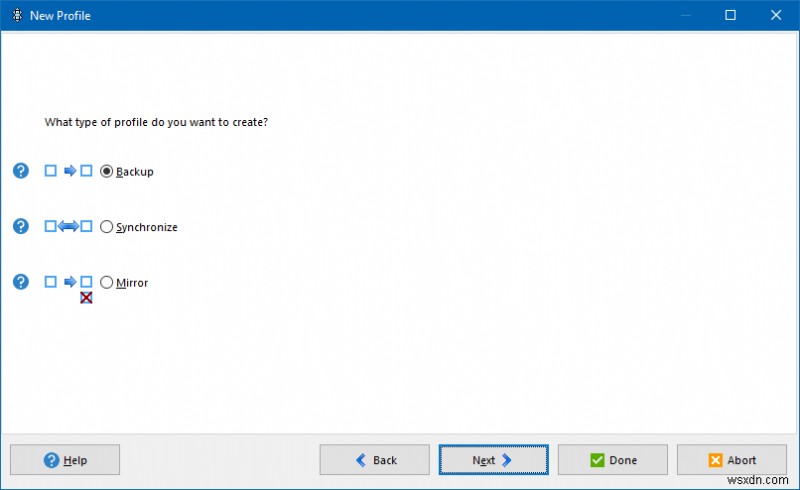
기본적으로 작동 방식은 다음과 같습니다.
- 백업 - 왼쪽에서 오른쪽으로(소스에서 대상으로) 데이터를 복사하고 파일을 삭제하지 않습니다.
- 동기화 - 양쪽을 동일하게 유지하므로 소스 쪽의 파일이 삭제될 수 있습니다.
- 미러 - 대상을 소스와 동일하게 유지하므로 소스 측에서 찾을 수 없는 파일을 삭제합니다.
다음으로 소스 및 대상 유형을 선택하라는 메시지가 표시됩니다. 이 단계는 복사/복제를 위해 실제로 관련 폴더를 선택하는 단계가 아닙니다. 이는 내부 디스크, 외부 디스크, 네트워크 공유 등과 같은 광범위한 정의일 뿐입니다.
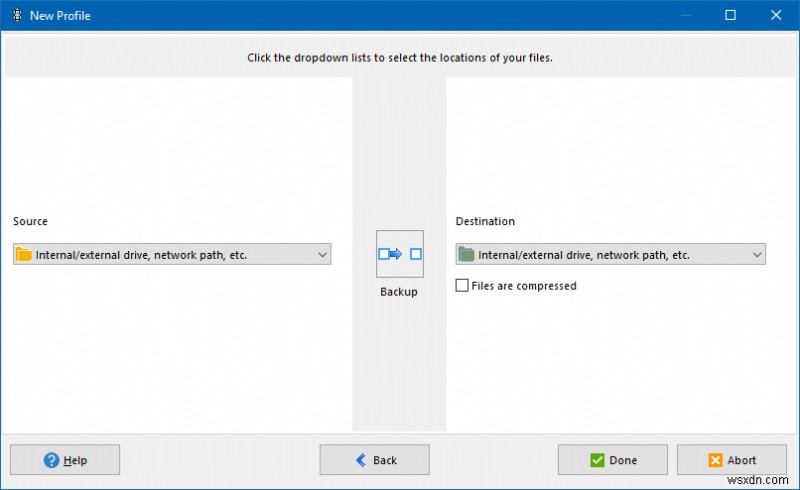
그런 다음 프로필을 편집하라는 메시지가 표시됩니다. 이 단계를 건너뛰더라도 언제든지 오른쪽 클릭을 통해 기본 보기에서 프로필을 편집할 수 있으므로 걱정하지 마십시오. SyncBack UI를 통해 세 가지 방법으로 모든 것에 접근하거나 수행할 수 있습니다. 다소 혼란스럽거나 압도적일 수 있지만 길을 잃지 않을 것입니다.
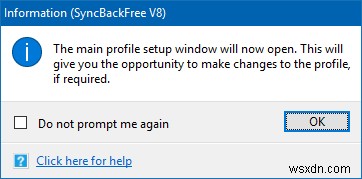
그런 다음 단순/전문가 보기를 얻습니다. 사이드바에서 사용 가능한 옵션의 차이점을 확인할 수 있습니다. 숙련되지 않은 사용자의 경우 소스와 대상을 분류한 다음 프로필을 예약하기만 하면 됩니다. 고급 사용자는 실제로 세부 사항을 수정할 수 있습니다.
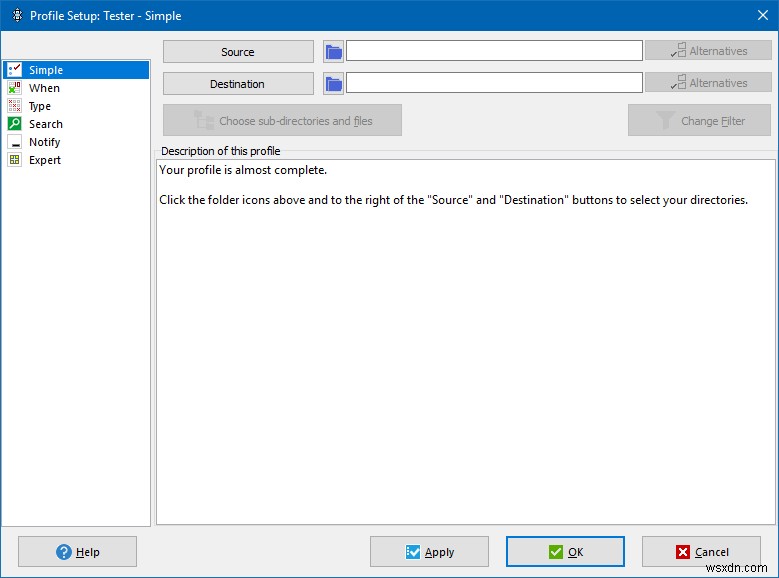
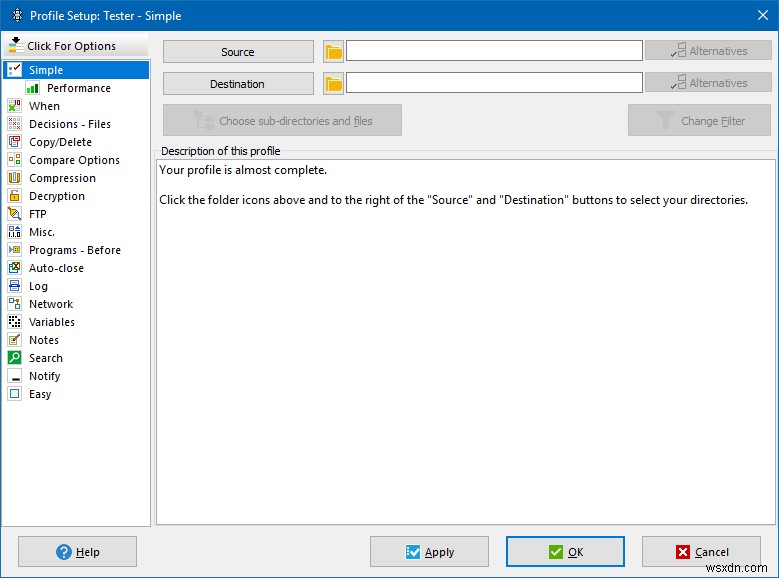
프로필 설정 수정
사이드바 트리를 살펴보고 무엇을 제공하는지 살펴보겠습니다.
언제
예약은 가장 중요한 부분입니다. 백업 도구가 아마도 밤새 백그라운드에서 실행되기를 원하기 때문입니다. 장소. 사실 제 개인적인 권장 사항은 업데이트를 연기할 수 있는 Windows 10 Pro를 사용하지 않는 경우 계량식 연결 기능을 사용하여 수동으로만 Windows 업데이트를 실행하거나 필요에 따라 WU 서비스를 제어하는 것입니다. 당신은 당신의 백업을 엉망으로 만들지 않습니다. 보안 광신도들은 이 디지털 범죄라는 개념에 입에 거품을 물고 있을 것이라고 확신하지만 데이터를 안전하게 백업하는 것이 며칠 동안 업데이트를 놓치는 것보다 훨씬 더 중요합니다.
먼저 빈 암호를 가진 사용자가 예약된 작업을 실행하지 못하게 하는 혼란스러운 프롬프트가 표시됩니다. 즉, 어떤 이유로 사용자 또는 백업 사용자의 암호를 사용하지 않는 경우 기본적으로 예약된 작업을 실행할 수 없습니다. SyncBack은 이 제한을 제거할 수 있습니다. 비밀번호를 제자리에 두고 프롬프트가 표시되면 관련 비밀번호를 제공할 수 있습니다.
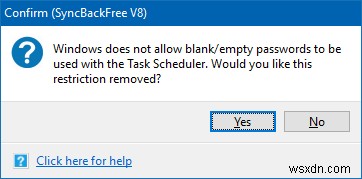
다음 단계는 무인 모드에서 프로필을 실행할 시기와 방법을 결정하는 것입니다. 다소 혼란스러울 수 있으므로 설명하겠습니다. 예를 들어 매일을 선택하면 반복을 설정할 수도 있습니다. 즉, 매일, 격일 등으로 실행할 수 있습니다. 이렇게 하면 표준 일/주/월 옵션보다 더 세분화할 수 있습니다.
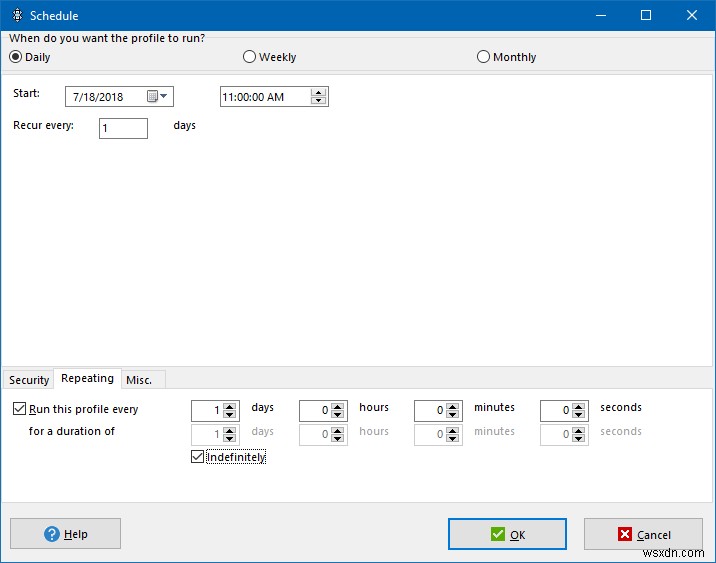
그런 다음 하단에서 반복은 주어진 반복 기간에 작업을 실행하려는 빈도를 의미합니다. 매시간 작업을 원하는 경우 1시간마다 실행되도록 설정할 수 있습니다. 기간을 사용하면 반복 시퀀스 또는 특정 횟수에 따라 작업을 계속 수행할지 여부를 선택할 수 있습니다. 이것은 더 우아할 수 있습니다. 실제로 이상한 선택을 하면 이상한 프롬프트가 표시됩니다.
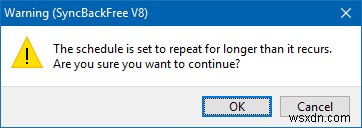
보안 탭에서는 로그인 시 작업을 실행할지 여부를 결정할 수 있습니다. 비밀번호 저장은 특히 Windows 10에서 네트워크 위치에 매우 중요합니다. 로컬 스토리지를 제외한 모든 비밀번호를 저장해야 합니다. Misc를 사용하면 놓친 경우 작업을 실행할 수 있고, 작업을 실행하기 위해 시스템을 깨울지 여부와 백업이 완료된 후 시스템 전원을 끌지 여부를 알 수 있습니다.
결정
이것은 이상하고 다소 혼란스럽게 들리지만 모든 복사 시나리오를 포괄하기 위해 파일과 폴더에 어떤 일이 발생하는지 결정할 수 있는 옵션이 있습니다. 1) 파일은 소스에는 있지만 대상에는 없습니다. 2) 파일은 대상에는 있지만 소스에는 없습니다. 3) 파일은 두 위치에 모두 존재하며 특정 속성이 다릅니다.
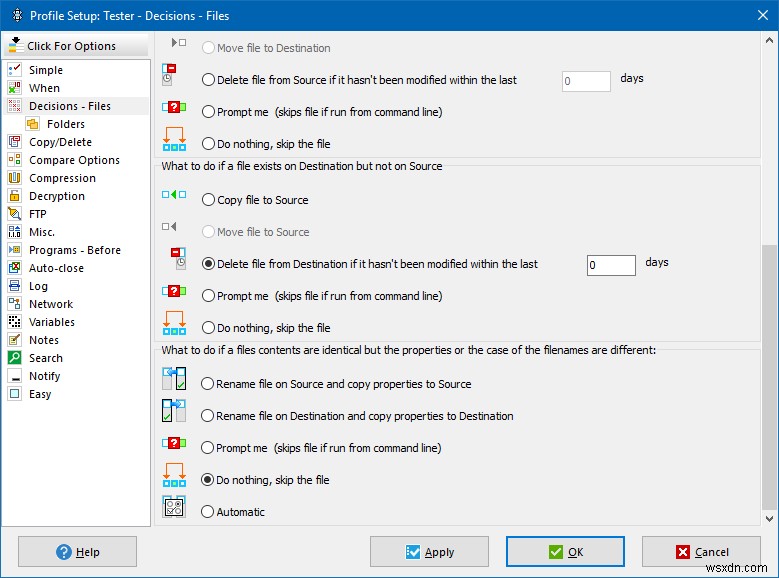
결정을 변경하는 동안 프로필을 백업에서 미러로 효과적으로 변경했습니다. 첫 번째 유형을 선택했지만 대상에서 파일을 삭제하기로 결정했을 때 미러가되었습니다. 폴더의 경우 결정이 조금 더 복잡합니다. 원하는 내용이 실제로 표시되지 않을 수 있으며 자동이라고 표시된 버튼이 선택됩니다. 온라인 도움말 섹션은 매우 유용하며 폴더의 기본 동작은 소스에서 찾을 수 없는 경우 대상에서 삭제하는 것입니다. 좀 더 명확할 수 있지만 괜찮습니다.
그러나 대상에서 항목을 삭제한다는 경고가 여러 번 표시됩니다.
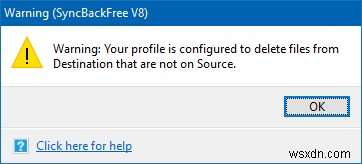
복사/삭제
여기에서 프로그램이 파일을 복사하고 삭제하는 방법을 선택할 수 있습니다. 일부 기능은 도구의 페이웨어 버전에서만 사용할 수 있으며 회색으로 표시됩니다. 일반적으로 고급 사용자도 이러한 대부분의 설정을 귀찮게 할 필요가 없습니다.
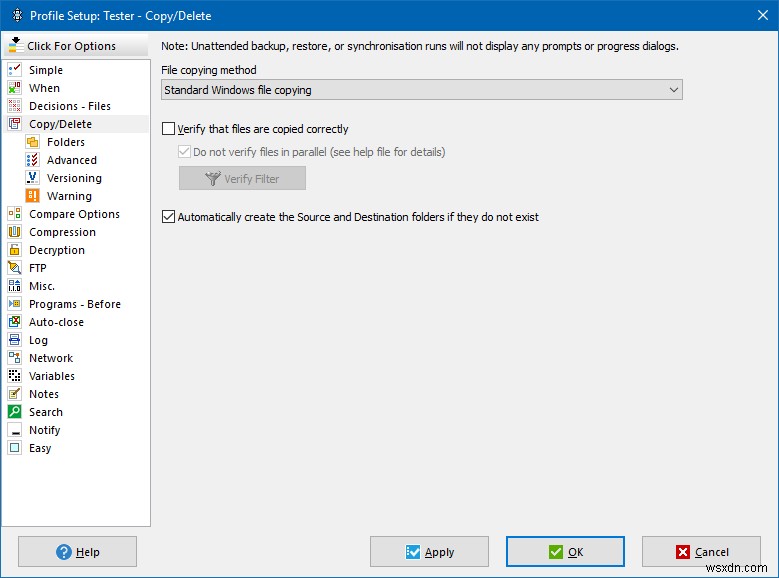
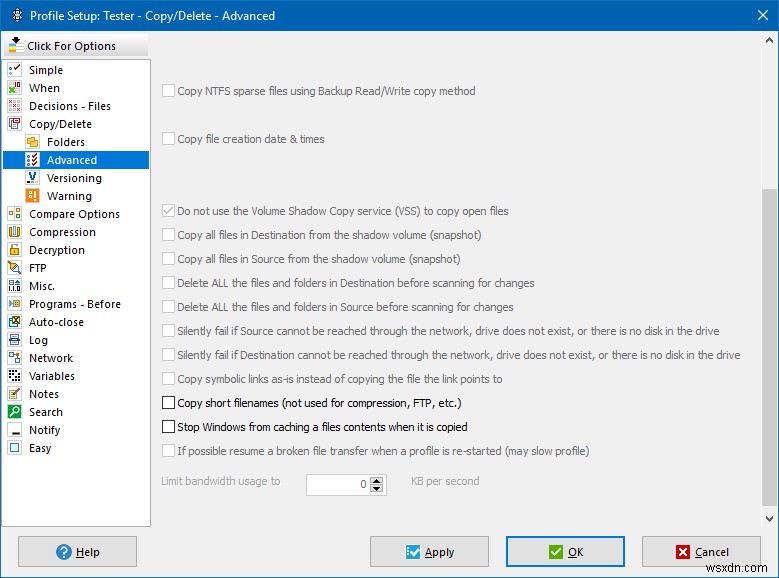
압축
제목에서 알 수 있듯이. 공간이 부족한 경우 필요한 성능 저하와 함께 압축을 사용할 수 있습니다. 대부분의 사람들은 이것으로 귀찮게 할 필요가 없을 것입니다. 게다가 일부 옵션은 무료 버전에 잠겨 있습니다.
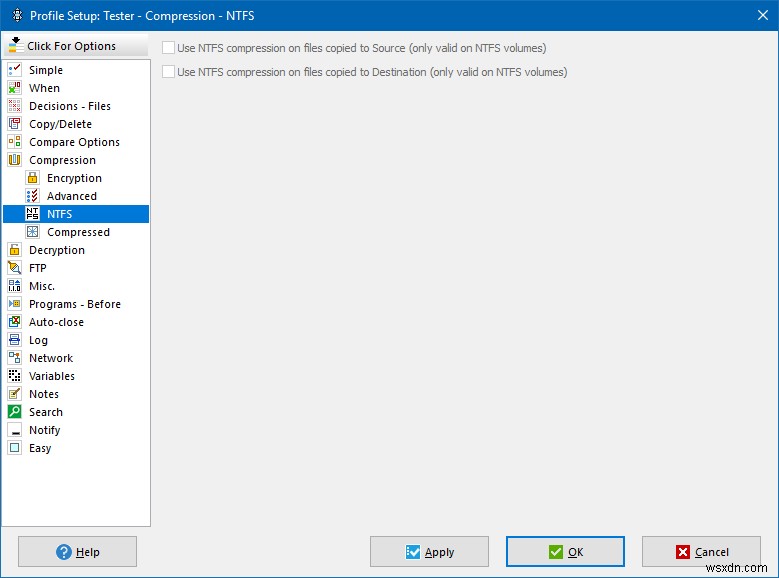
기타
이 섹션에서 몇 가지 유용한 옵션을 찾을 수 있습니다. 첫째, 수동 및 무인 실행 모두에 대해 프로그램 우선 순위를 변경할 수 있습니다. 또한 몇 초 동안 프로필을 일시 중지하여 네트워크 소스가 "온라인" 상태가 되어 사용할 수 있는지 확인할 수 있습니다. 외부 미디어 장치가 제대로 작동하는지 확인할 수도 있습니다.
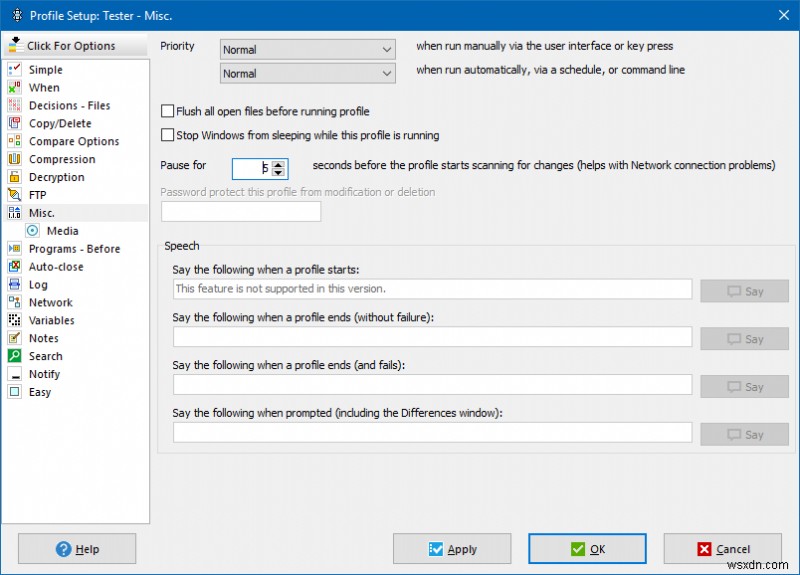
네트워크
네트워크에 백업하는 경우, 특히 백업 작업을 다른 사용자로 실행하는 경우 소스와 대상 모두에 대해 사용자 이름과 암호를 제공해야 할 수 있습니다. 별거 아니야. 자신을 식별하고 계속 진행하십시오. 일반적으로 이것은 간단해야 하지만 테스트하는 것이 중요합니다.
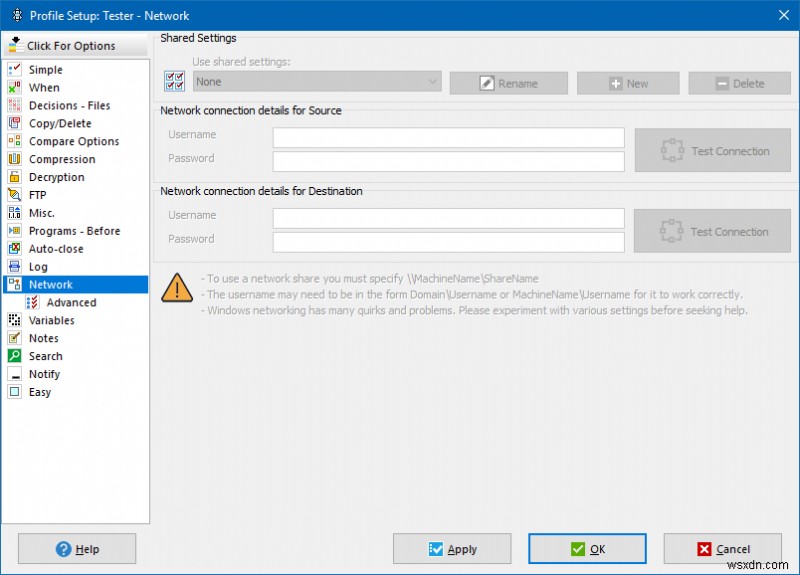
Running the profile
This is the fun part. SyncBack lets you run a simulation of your profile, to make sure everything is dandy before you actually do the job. Lots of helpful information all along the way. The program does inspire confidence.
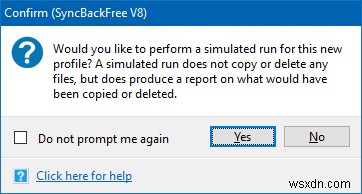
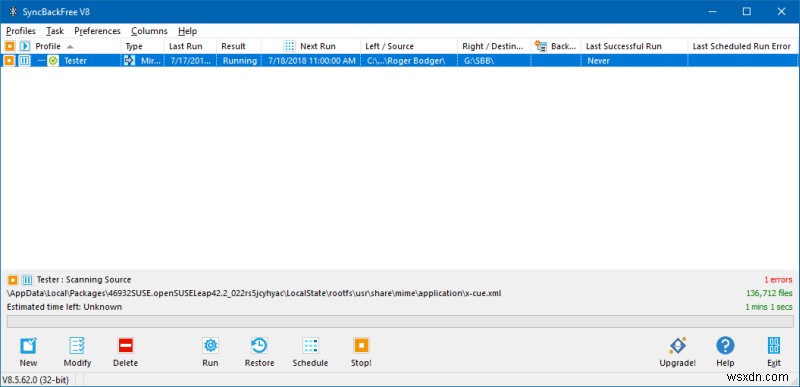
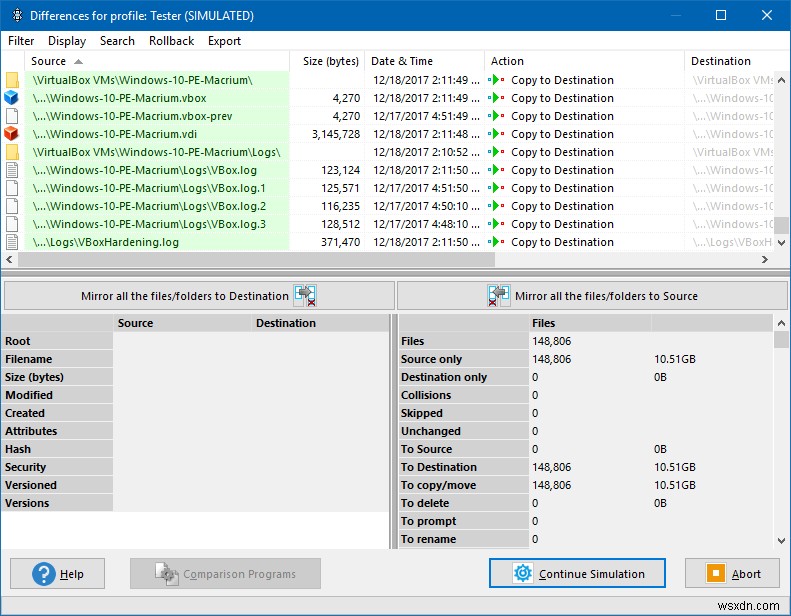
And then, we're running in earnest! Fast, true, reliable. Me likes.

Options &global settings
As I mentioned earlier, there's a wealth of option in the UI. Can be a bit overwhelming. You can change how the program behaves, set it to startup with Windows, disabled suspend or hibernate, change language, log and debug the execution, and even link cloud accounts, more on that in a second. Likewise, for your profile, you can copy or export the settings - and use them on other systems, use different background colors, and tons of other options. 매우 편리합니다.
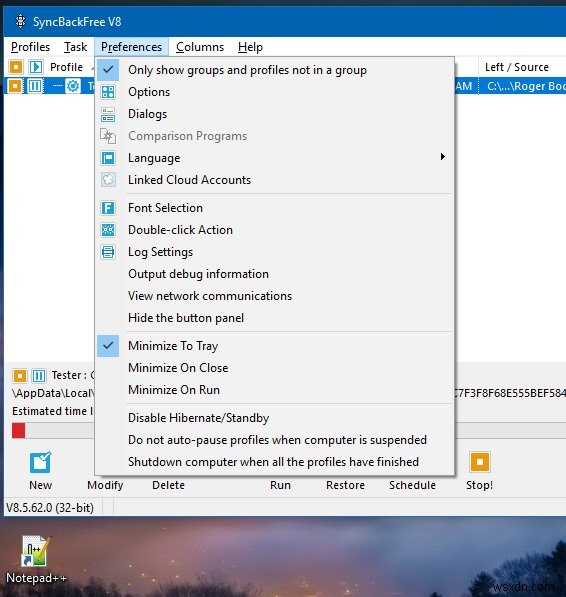
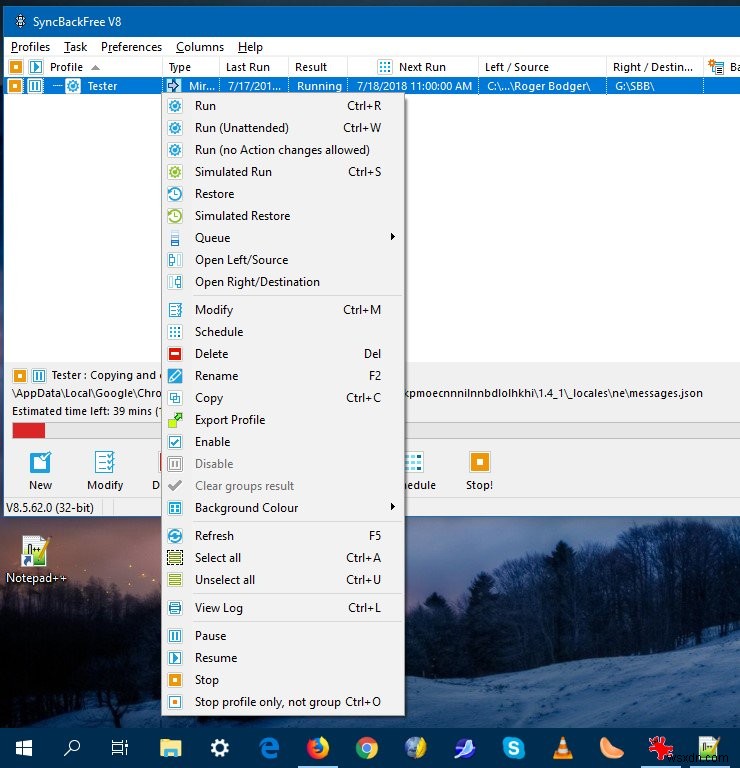
Global settings are somewhat awkwardly bunched together. The order of presented options isn't really logical. Not sure why ransomware detection/protection is located under Expert and not under its own label. The usage mode also isn't clear - technically, SyncBack will use a file as a data immutability token, and if this file changes, for whatever reason, it will not run backup profiles in order not to spread potential data damage to backup nodes. This might work, but it's tricky - you could end up without any data backups for an innocent false positive reason, and not even realize it.
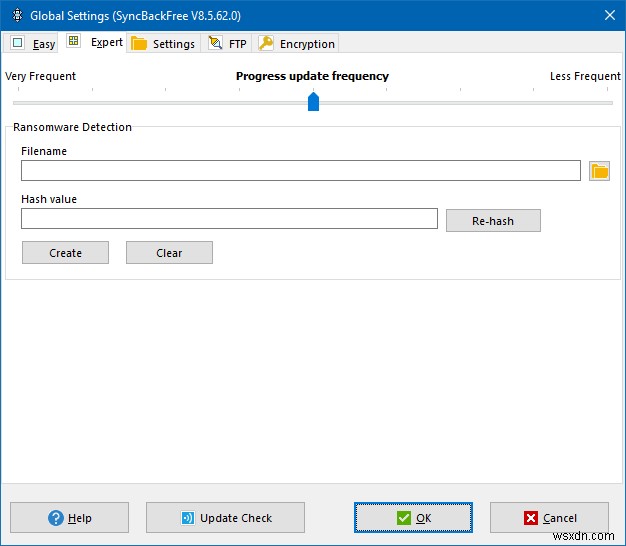
The Settings tab (in the global settings wizard) is all about the program behavior and its settings. FTP means FTP - no secure FTP in the free version. Encryption also feels a bit quirky. You can encrypt your destination files, but that somewhat misses the point of replication.
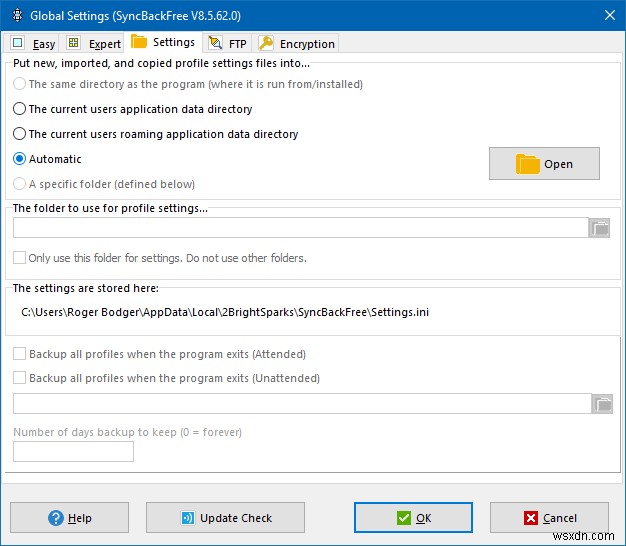
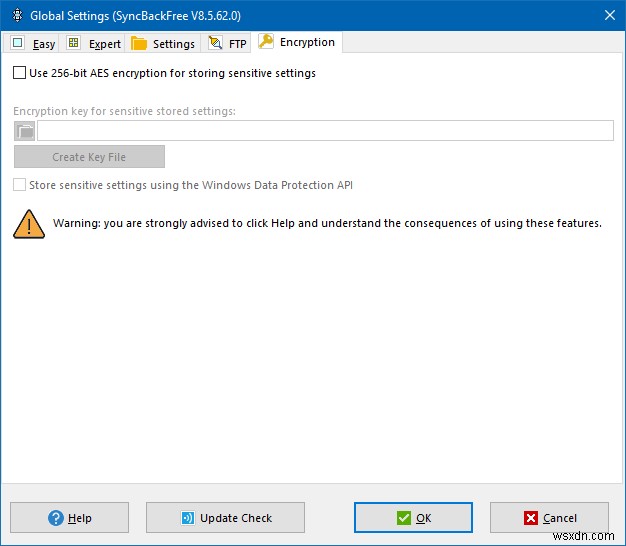
Cloud accounts
This is the one thing that looks a bit odd in the freeware version of SyncBack V8. I only had the Google option, and you need to go through the whole app access permission sequence. I believe the payware editions do offer more than this. Anyway, it's not bad, but I'm not 100% sure this is the main strength or focus here.
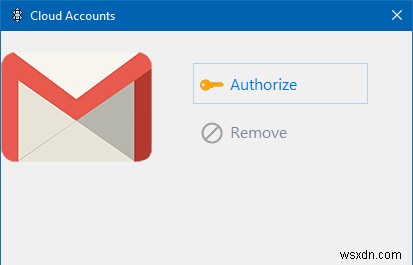
결론
I have deployed SyncBack on two Windows 8 hosts and one Windows 10 machine and done some real life testing, not just games. Roughly 2 TB of data, some 2 million files and about a quarter million folders later, I can say that this is a worthy successor for the sturdy workhorse that is (was) Karen's Replicator. SyncBack Free is an excellent option for anyone looking for a powerful and reliable backup/replication solution.
If you don't have a backup mechanism in place, I'd warmly recommend one. Backups offers a peace of mind, especially since data loss is a given. No matter what you do, at some point, the digital medium that stores your stuff will fail. When that happens, your biggest hassle should be the time needed to replace a disk, restore the data and move on. SyncBack Free offers all the right answers. I'm very pleased, and you should grab the program and start testing yourselves. Right now. 추신 I couldn't find an up-to-date high-res icon for the program, so I used a generic - and witty - alternative on the home page.
건배.
